L’une des règles les plus connues du traitement de texte consiste à garantir que vos documents soient présentables et agréables à l’œil. Un élément bien formaté donnera toujours de meilleurs résultats qu’un énorme bloc de texte déroutant utilisant tous la même police et le même formatage. Vous pouvez éviter de publier des documents simples en faisant bon usage des titres et des styles de texte dans Word.
Les titres vous aident à créer une séparation dans vos documents, vous permettant d'établir des points clés pour vos lecteurs. Les titres et sous-titres constituent la meilleure utilisation de l’application d’un titre. Les styles de texte sont liés à cela, car ils sont capables de transformer l'intégralité de votre document en fonction d'un style prédéfini. Si vous avez déjà attribué des titres, ils obtiennent un nouvel aspect unique qui les distingue du corps de votre document.
Dans ce guide, nous apprendrons comment ajouter des titres à votre document, puis le formater en utilisant les styles de texte dans Microsoft Word.
Choses dont vous aurez besoin
- Un appareil sur lequel Microsoft Word est installé et activé.
Suivez les guides étape par étape ci-dessous et commencez à devenir un gourou du formatage !
Comment ajouter des titres avec des styles
Le moyen le plus simple d’ajouter des titres dans Word consiste à utiliser des styles de titre. En un clic, vous pouvez rapidement formater du texte et également l'ajouter à la table des matières de votre document. Les titres vous permettent de réorganiser votre texte et de modifier facilement la mise en forme de votre document sans avoir à le faire manuellement.
- Lancez Word, puis ouvrez un document existant ou créez-en un nouveau en utilisant les boutons de l'écran d'accueil.
-
En maintenant le bouton gauche de la souris enfoncé, sélectionnez le texte que vous souhaitez transformer en titre.
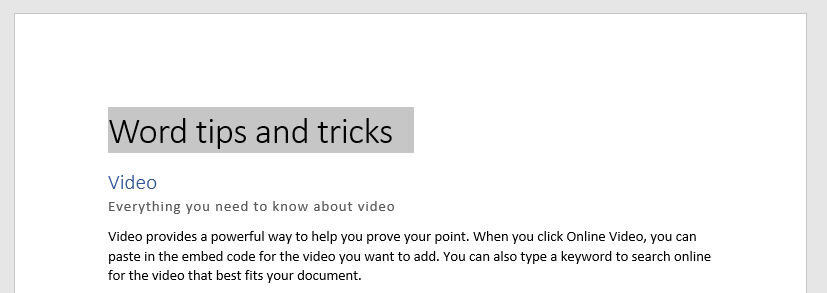
-
Choisissez l' onglet Accueil dans le ruban situé en haut de votre écran Word.
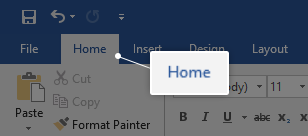
-
Vous pouvez voir une section intitulée Styles . Cette section est plus longue que toutes les autres et contient des titres différents.

-
En survolant les titres, vous pouvez voir un aperçu de ce à quoi il ressemblera dans votre document, ce qui facilite le choix. Pour sélectionner une rubrique, cliquez simplement dessus.
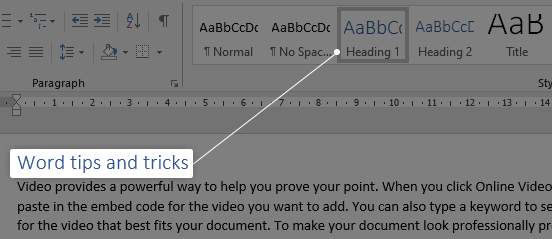
Comment utiliser les styles de texte personnalisés
L’utilisation de styles de texte est incroyablement bénéfique pour tout type d’écrivain. Au lieu de devoir formater votre document manuellement et de vous occuper vous-même du travail fastidieux, vous pouvez appliquer un style de texte qui formate tout pour vous.
Maintenant que nous avons appris à utiliser les styles de texte pour formater rapidement les titres, nous pouvons passer à l'utilisation de styles pour différentes parties de votre document. Il est également possible de personnaliser un style de texte, vous permettant de transformer rapidement l'ensemble de l'apparence de votre fichier sans les modifications manuelles fastidieuses.
-
Cliquez sur le bouton Plus en bas à droite de la section Styles. Encore une fois, vous pouvez trouver cette section dans l' onglet Accueil du ruban en haut de votre écran.
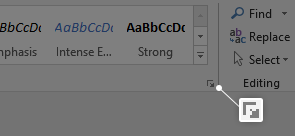
-
Vous verrez une nouvelle fenêtre apparaître avec tous les styles prédéfinis dans Word. Ceux-ci incluent des éléments tels que différents formats d’emphase, de sous-titres, de citations ou de références.
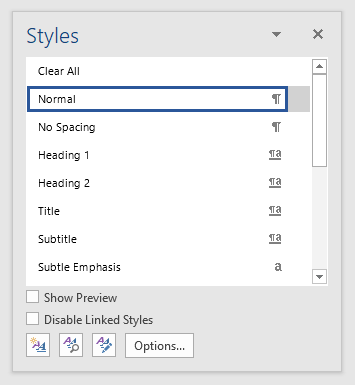
-
Vous pouvez appliquer n'importe lequel de ces styles en sélectionnant du texte dans votre document et en cliquant sur le style que vous souhaitez utiliser.
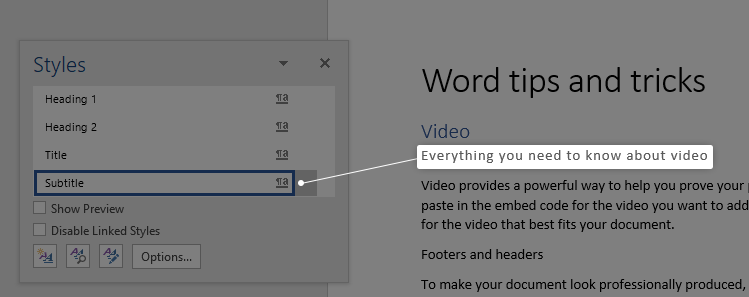
-
Pour modifier un style existant, survolez le style avec le pointeur de votre souris et cliquez sur la flèche qui apparaît. Maintenant, sélectionnez Modifier dans le menu déroulant.
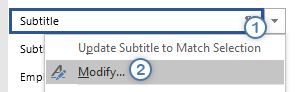
- Apportez les modifications souhaitées et cliquez sur le bouton OK .
Astuce : Vous pouvez même créer vos propres styles en cliquant sur l' icône Nouveau style . Ces styles personnalisés peuvent être appliqués dans n’importe lequel de vos documents et peuvent être modifiés à tout moment, tout comme les styles prédéfinis !
Nous espérons que cet article a pu vous aider à apprendre comment ajouter des titres et utiliser d'autres styles de texte dans Microsoft Word. Connaissez-vous quelqu'un qui débute avec Word et d'autres produits Microsoft Office ? N'oubliez pas de partager cet article avec eux ! Vos amis, camarades de classe, collègues ou employés peuvent tous obtenir de l’aide pour démarrer avec Word. Si vous souhaitez en savoir plus sur Word ou d'autres applications de la suite Microsoft Office, n'hésitez pas à parcourir notre section de guides.
Si vous recherchez une société de logiciels à laquelle vous pouvez faire confiance pour son intégrité et ses pratiques commerciales honnêtes, ne cherchez pas plus loin que SoftwareKeep . Nous sommes un partenaire certifié Microsoft et une entreprise accréditée BBB qui se soucie d'offrir à nos clients une expérience fiable et satisfaisante sur les produits logiciels dont ils ont besoin. Nous serons avec vous avant, pendant et après toutes les ventes.